文件夹的复制移动与删除 教案(第二节)
文档属性
| 名称 | 文件夹的复制移动与删除 教案(第二节) | 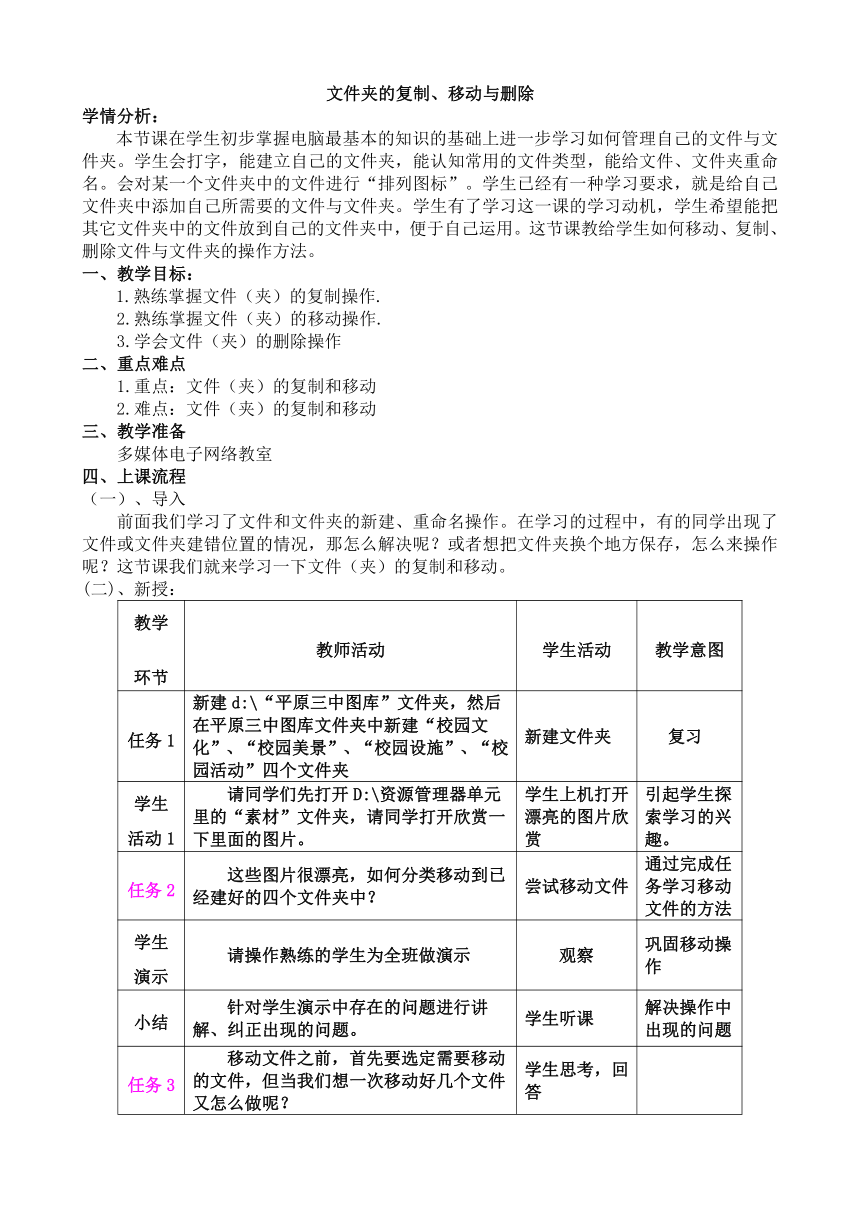 | |
| 格式 | zip | ||
| 文件大小 | 154.1KB | ||
| 资源类型 | 教案 | ||
| 版本资源 | 其它版本 | ||
| 科目 | 信息技术(信息科技) | ||
| 更新时间 | 2014-04-21 21:34:20 | ||
图片预览
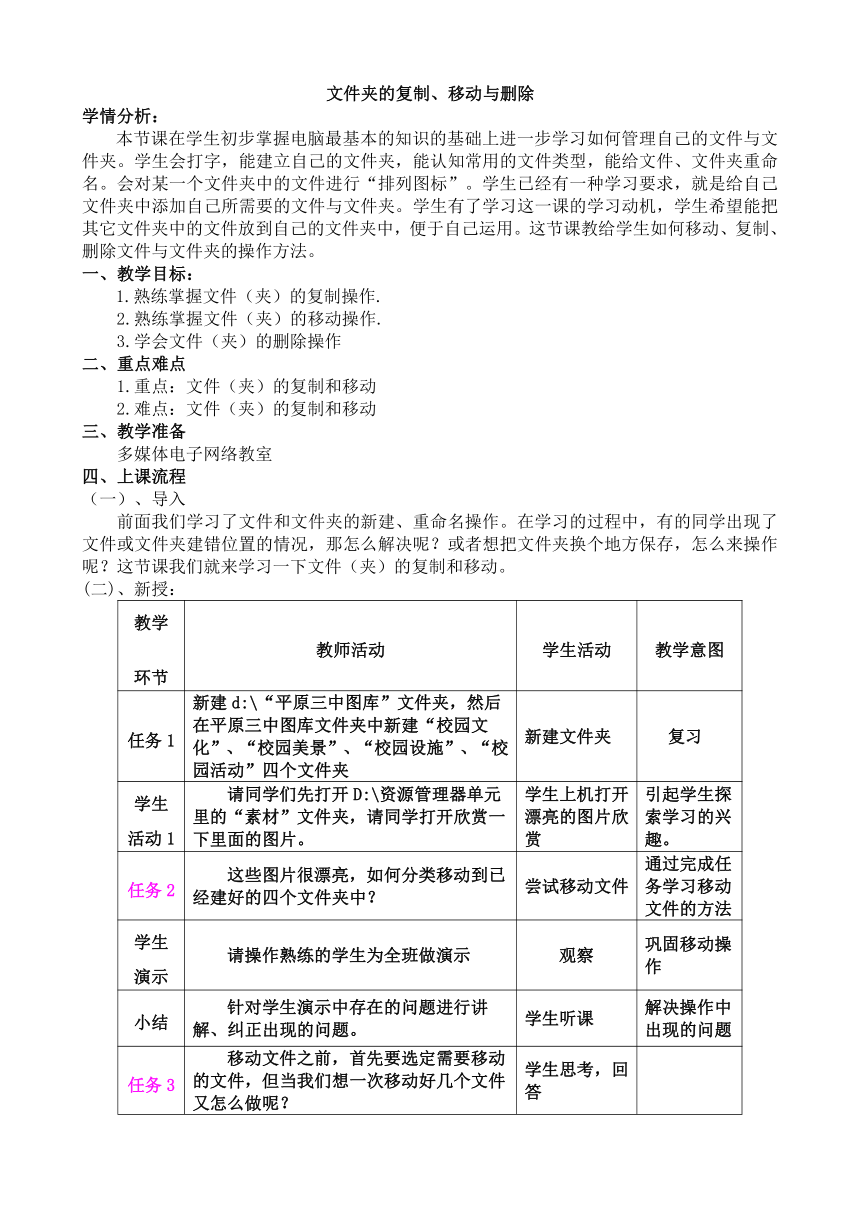
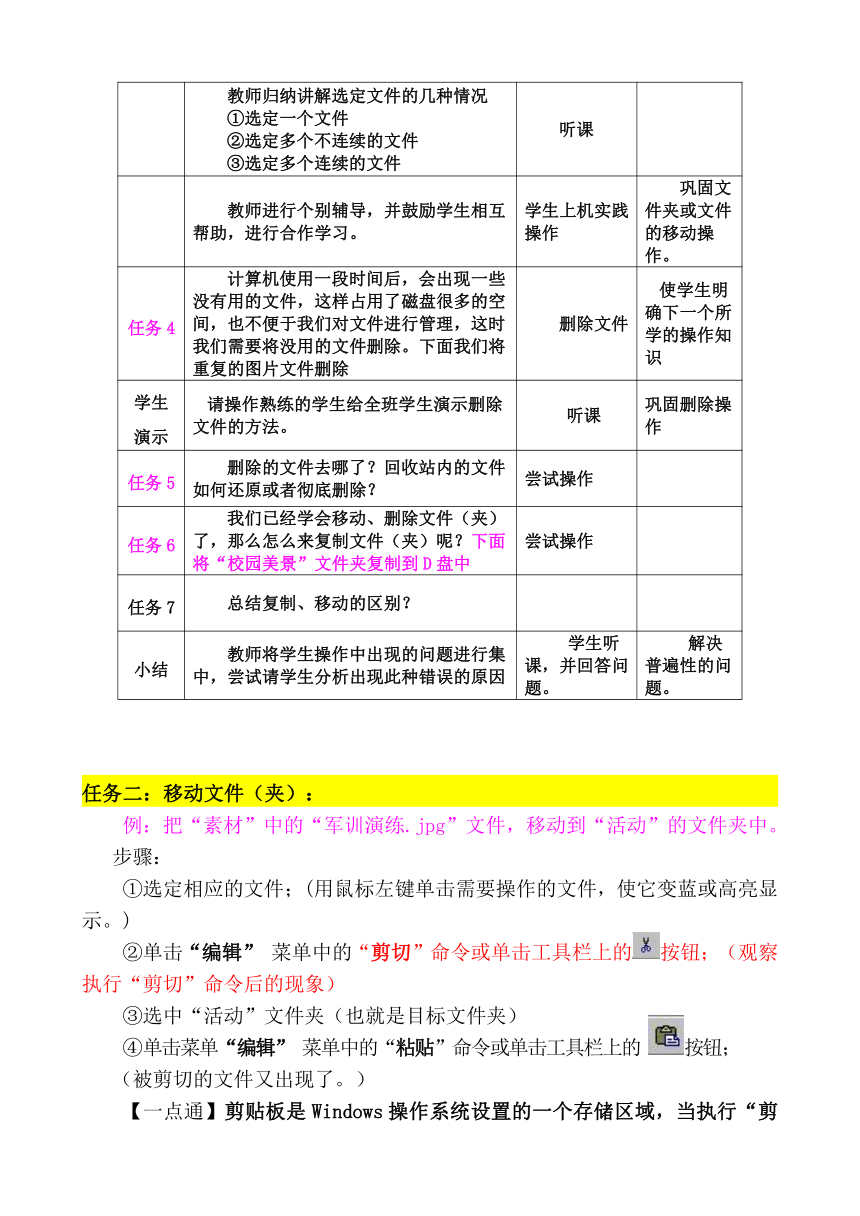
文档简介
文件夹的复制、移动与删除
学情分析:
本节课在学生初步掌握电脑最基本的知识的基 ( http: / / www.21cnjy.com )础上进一步学习如何管理自己的文件与文件夹。学生会打字,能建立自己的文件夹,能认知常用的文件类型,能给文件、文件夹重命名。会对某一个文件夹中的文件进行“排列图标”。学生已经有一种学习要求,就是给自己文件夹中添加自己所需要的文件与文件夹。学生有了学习这一课的学习动机,学生希望能把其它文件夹中的文件放到自己的文件夹中,便于自己运用。这节课教给学生如何移动、复制、删除文件与文件夹的操作方法。
一、教学目标:
1.熟练掌握文件(夹)的复制操作.
2.熟练掌握文件(夹)的移动操作.
3.学会文件(夹)的删除操作
二、重点难点
1.重点:文件(夹)的复制和移动
2.难点:文件(夹)的复制和移动
三、教学准备
多媒体电子网络教室
四、上课流程
(一)、导入
前面我们学习了文件和文件夹的新建、重命名操 ( http: / / www.21cnjy.com )作。在学习的过程中,有的同学出现了文件或文件夹建错位置的情况,那怎么解决呢?或者想把文件夹换个地方保存,怎么来操作呢?这节课我们就来学习一下文件(夹)的复制和移动。
(二)、新授:
教学环节 教师活动 学生活动 教学意图
任务1 新建d:\“平原三中图库”文件夹,然后在平原三中图库文件夹中新建“校园文化”、“校园美景”、“校园设施”、“校园活动”四个文件夹 新建文件夹 复习
学生活动1 请同学们先打开D:\资源管理器单元里的“素材”文件夹,请同学打开欣赏一下里面的图片。 学生上机打开漂亮的图片欣赏 引起学生探索学习的兴趣。
任务2 这些图片很漂亮,如何分类移动到已经建好的四个文件夹中? 尝试移动文件 通过完成任务学习移动文件的方法
学生演示 请操作熟练的学生为全班做演示 观察 巩固移动操作
小结 针对学生演示中存在的问题进行讲解、纠正出现的问题。 学生听课 解决操作中出现的问题
任务3 移动文件之前,首先要选定需要移动的文件,但当我们想一次移动好几个文件又怎么做呢? 学生思考,回答
教师归纳讲解选定文件的几种情况①选定一个文件②选定多个不连续的文件③选定多个连续的文件 听课
教师进行个别辅导,并鼓励学生相互帮助,进行合作学习。 学生上机实践操作 巩固文件夹或文件的移动操作。
任务4 计算机使用一段时间后,会出现一些没有用的文 ( http: / / www.21cnjy.com )件,这样占用了磁盘很多的空间,也不便于我们对文件进行管理,这时我们需要将没用的文件删除。下面我们将重复的图片文件删除 删除文件 使学生明确下一个所学的操作知识
学生演示 请操作熟练的学生给全班学生演示删除文件的方法。 听课 巩固删除操作
任务5 删除的文件去哪了?回收站内的文件如何还原或者彻底删除? 尝试操作
任务6 我们已经学会移动、删除文件(夹)了,那么怎么来复制文件(夹)呢?下面将“校园美景”文件夹复制到D盘中 尝试操作
任务7 总结复制、移动的区别?
小结 教师将学生操作中出现的问题进行集中,尝试请学生分析出现此种错误的原因 学生听课,并回答问题。 解决普遍性的问题。
任务二:移动文件(夹):
例:把“素材”中的“军训演练.jpg”文件,移动到“活动”的文件夹中。
步骤:
①选定相应的文件;(用鼠标左键单击需要操作的文件,使它变蓝或高亮显示。)
②单击“编辑” 菜单中的“剪切”命令或单击工具栏上的按钮;(观察执行“剪切”命令后的现象)
③选中“活动”文件夹(也就是目标文件夹)
④单击菜单“编辑” 菜单中的“粘贴”命令或单击工具栏上的 按钮;
(被剪切的文件又出现了。)
【一点通】剪贴板是Wind ( http: / / www.21cnjy.com )ows操作系统设置的一个存储区域,当执行“剪切” 或 “复制”操作后,选中的对象就会存放在剪贴板中。通过“粘贴”操作,可以将剪贴板中的内容多次粘贴到当前选中位置。
练习:把“素材”中的 “合唱比赛.jp ( http: / / www.21cnjy.com )g”与“舞蹈.jpg”“游三国广场.jpg”、“韵律操比赛.jpg”“送法进校活动.jpg”等关于学生活动的文件,移动到“活动”的文件夹中。
任务三:文件或文件夹的选定:
【一点通】选定多个文件或文件夹的的方法:
一、连续选:
1、框选:按下左键,拖动鼠标,框选住操作对象。
2、结合功能键Shift:先单击第一个对象,再按住【Shift】键不放,单击最后一个要选的对象
二、间隔选:先单击第一个对象,再按住【Ctrl】键不放,逐个单击要选的对象。
练习:1、把“书画展”的五个相关文件移动到“活动”文件夹中。
2、把“趣味运动”的六个文件复制到“活动”文件夹中。
3、用选定多个文件的方法,把素材中的其它图片分类存放。(每次至少选五个文件)
任务四:删除文件:
例:把“素材”文件夹中的“chun2.jpg”文件删除----删除文件
步骤:
①选中“chun2.jpg”文件;
②单击工具栏上的 ( http: / / www.21cnjy.com )按钮,或按键盘上的Delete键;
③在弹出的对话框中,选“是”。
注意:学习删除文件,有一定的危险性,我们一定要记住,不要删除系统文件和别人的文件,养成文明使用计算机的习惯。
★还可以用什么办法来删除文件(夹)
选中目标文件(夹)→右击→“删除”
彻底删除文件:shift+delete (文件不进入回收站,直接被删除)
练习:用缩略图的方式查看“素材”中的所有图片,并删除“复件1.jpg”至“复件4.jpg”
任务五 :“回收站”的用法----还原和彻底删除
“回收站”也是每台计算机的桌面上都 ( http: / / www.21cnjy.com )有的一个图标,它是一个特殊的文件夹,我们从硬盘上删除的文件、文件夹以及从桌面上删除的快捷方式等,实际上都先存放在“回收站”里。
如果发现某个文件删错了,还可以从“回收站”里再把它找回来,这种操作称为“还原”。
如果确认“回收站”里的文件或文件夹没有用处了,可以从“回收站”里将它再删除一次,使它真正从计算机中消失。--彻底删除
练习:打开回收站,还原“复件1.jpg”,再次彻底删除“复件4.jpg”
任务六:复制文件(夹)
★复制文件的操作与移动文件很相似,只是第二步不同。
②单击“编辑” 菜单中的“复制”命令或单击工具栏上的 ( http: / / www.21cnjy.com )按钮;(观察执行“复制”命令后的现象)
练习:把”素材”中的”春.jpg” ( http: / / www.21cnjy.com )、“绿.jpg”、“彩.jpg”、“雅.jpg”、“盈.jpg”等关于学校美景的相关文件,复制到“校园”文件夹中。
任务七: 总结复制、移动的区别?
看学习课件文件夹中的 HYPERLINK "http://www.21cnjy.com" ,总结、记忆。
1、请同学们继续完成“校园文化”、“校内设施”、“校园活动”文件夹的建立,并挑选相应的图片放入文件夹。
2、已完成设计的同学,可以自行设计,创建子文件夹,尝试用不同的方法操作,对这些图片文件进行更科学、更细致的管理。
( http: / / www.21cnjy.com )在刚才的练习过程中,我发现同学们用了其它的方法实现了文件的移动、重命名等操作。说明同学们很爱探索多种途径解决问题的办法,这种做法非常好。其实在信息技术学科中,很多操作都是异曲同工的。这就需要同学们在学习的过程中,注意经验的积累和大胆的尝试。
学习完这部分内容以后,希望大家能养成一个良好的习惯——将文件分门别类地进行保存。
课下,希望同学们利用“资源管理器”这个大管家,把自己家中电脑上的文件进行系统的分类与管理。
学情分析:
本节课在学生初步掌握电脑最基本的知识的基 ( http: / / www.21cnjy.com )础上进一步学习如何管理自己的文件与文件夹。学生会打字,能建立自己的文件夹,能认知常用的文件类型,能给文件、文件夹重命名。会对某一个文件夹中的文件进行“排列图标”。学生已经有一种学习要求,就是给自己文件夹中添加自己所需要的文件与文件夹。学生有了学习这一课的学习动机,学生希望能把其它文件夹中的文件放到自己的文件夹中,便于自己运用。这节课教给学生如何移动、复制、删除文件与文件夹的操作方法。
一、教学目标:
1.熟练掌握文件(夹)的复制操作.
2.熟练掌握文件(夹)的移动操作.
3.学会文件(夹)的删除操作
二、重点难点
1.重点:文件(夹)的复制和移动
2.难点:文件(夹)的复制和移动
三、教学准备
多媒体电子网络教室
四、上课流程
(一)、导入
前面我们学习了文件和文件夹的新建、重命名操 ( http: / / www.21cnjy.com )作。在学习的过程中,有的同学出现了文件或文件夹建错位置的情况,那怎么解决呢?或者想把文件夹换个地方保存,怎么来操作呢?这节课我们就来学习一下文件(夹)的复制和移动。
(二)、新授:
教学环节 教师活动 学生活动 教学意图
任务1 新建d:\“平原三中图库”文件夹,然后在平原三中图库文件夹中新建“校园文化”、“校园美景”、“校园设施”、“校园活动”四个文件夹 新建文件夹 复习
学生活动1 请同学们先打开D:\资源管理器单元里的“素材”文件夹,请同学打开欣赏一下里面的图片。 学生上机打开漂亮的图片欣赏 引起学生探索学习的兴趣。
任务2 这些图片很漂亮,如何分类移动到已经建好的四个文件夹中? 尝试移动文件 通过完成任务学习移动文件的方法
学生演示 请操作熟练的学生为全班做演示 观察 巩固移动操作
小结 针对学生演示中存在的问题进行讲解、纠正出现的问题。 学生听课 解决操作中出现的问题
任务3 移动文件之前,首先要选定需要移动的文件,但当我们想一次移动好几个文件又怎么做呢? 学生思考,回答
教师归纳讲解选定文件的几种情况①选定一个文件②选定多个不连续的文件③选定多个连续的文件 听课
教师进行个别辅导,并鼓励学生相互帮助,进行合作学习。 学生上机实践操作 巩固文件夹或文件的移动操作。
任务4 计算机使用一段时间后,会出现一些没有用的文 ( http: / / www.21cnjy.com )件,这样占用了磁盘很多的空间,也不便于我们对文件进行管理,这时我们需要将没用的文件删除。下面我们将重复的图片文件删除 删除文件 使学生明确下一个所学的操作知识
学生演示 请操作熟练的学生给全班学生演示删除文件的方法。 听课 巩固删除操作
任务5 删除的文件去哪了?回收站内的文件如何还原或者彻底删除? 尝试操作
任务6 我们已经学会移动、删除文件(夹)了,那么怎么来复制文件(夹)呢?下面将“校园美景”文件夹复制到D盘中 尝试操作
任务7 总结复制、移动的区别?
小结 教师将学生操作中出现的问题进行集中,尝试请学生分析出现此种错误的原因 学生听课,并回答问题。 解决普遍性的问题。
任务二:移动文件(夹):
例:把“素材”中的“军训演练.jpg”文件,移动到“活动”的文件夹中。
步骤:
①选定相应的文件;(用鼠标左键单击需要操作的文件,使它变蓝或高亮显示。)
②单击“编辑” 菜单中的“剪切”命令或单击工具栏上的按钮;(观察执行“剪切”命令后的现象)
③选中“活动”文件夹(也就是目标文件夹)
④单击菜单“编辑” 菜单中的“粘贴”命令或单击工具栏上的 按钮;
(被剪切的文件又出现了。)
【一点通】剪贴板是Wind ( http: / / www.21cnjy.com )ows操作系统设置的一个存储区域,当执行“剪切” 或 “复制”操作后,选中的对象就会存放在剪贴板中。通过“粘贴”操作,可以将剪贴板中的内容多次粘贴到当前选中位置。
练习:把“素材”中的 “合唱比赛.jp ( http: / / www.21cnjy.com )g”与“舞蹈.jpg”“游三国广场.jpg”、“韵律操比赛.jpg”“送法进校活动.jpg”等关于学生活动的文件,移动到“活动”的文件夹中。
任务三:文件或文件夹的选定:
【一点通】选定多个文件或文件夹的的方法:
一、连续选:
1、框选:按下左键,拖动鼠标,框选住操作对象。
2、结合功能键Shift:先单击第一个对象,再按住【Shift】键不放,单击最后一个要选的对象
二、间隔选:先单击第一个对象,再按住【Ctrl】键不放,逐个单击要选的对象。
练习:1、把“书画展”的五个相关文件移动到“活动”文件夹中。
2、把“趣味运动”的六个文件复制到“活动”文件夹中。
3、用选定多个文件的方法,把素材中的其它图片分类存放。(每次至少选五个文件)
任务四:删除文件:
例:把“素材”文件夹中的“chun2.jpg”文件删除----删除文件
步骤:
①选中“chun2.jpg”文件;
②单击工具栏上的 ( http: / / www.21cnjy.com )按钮,或按键盘上的Delete键;
③在弹出的对话框中,选“是”。
注意:学习删除文件,有一定的危险性,我们一定要记住,不要删除系统文件和别人的文件,养成文明使用计算机的习惯。
★还可以用什么办法来删除文件(夹)
选中目标文件(夹)→右击→“删除”
彻底删除文件:shift+delete (文件不进入回收站,直接被删除)
练习:用缩略图的方式查看“素材”中的所有图片,并删除“复件1.jpg”至“复件4.jpg”
任务五 :“回收站”的用法----还原和彻底删除
“回收站”也是每台计算机的桌面上都 ( http: / / www.21cnjy.com )有的一个图标,它是一个特殊的文件夹,我们从硬盘上删除的文件、文件夹以及从桌面上删除的快捷方式等,实际上都先存放在“回收站”里。
如果发现某个文件删错了,还可以从“回收站”里再把它找回来,这种操作称为“还原”。
如果确认“回收站”里的文件或文件夹没有用处了,可以从“回收站”里将它再删除一次,使它真正从计算机中消失。--彻底删除
练习:打开回收站,还原“复件1.jpg”,再次彻底删除“复件4.jpg”
任务六:复制文件(夹)
★复制文件的操作与移动文件很相似,只是第二步不同。
②单击“编辑” 菜单中的“复制”命令或单击工具栏上的 ( http: / / www.21cnjy.com )按钮;(观察执行“复制”命令后的现象)
练习:把”素材”中的”春.jpg” ( http: / / www.21cnjy.com )、“绿.jpg”、“彩.jpg”、“雅.jpg”、“盈.jpg”等关于学校美景的相关文件,复制到“校园”文件夹中。
任务七: 总结复制、移动的区别?
看学习课件文件夹中的 HYPERLINK "http://www.21cnjy.com" ,总结、记忆。
1、请同学们继续完成“校园文化”、“校内设施”、“校园活动”文件夹的建立,并挑选相应的图片放入文件夹。
2、已完成设计的同学,可以自行设计,创建子文件夹,尝试用不同的方法操作,对这些图片文件进行更科学、更细致的管理。
( http: / / www.21cnjy.com )在刚才的练习过程中,我发现同学们用了其它的方法实现了文件的移动、重命名等操作。说明同学们很爱探索多种途径解决问题的办法,这种做法非常好。其实在信息技术学科中,很多操作都是异曲同工的。这就需要同学们在学习的过程中,注意经验的积累和大胆的尝试。
学习完这部分内容以后,希望大家能养成一个良好的习惯——将文件分门别类地进行保存。
课下,希望同学们利用“资源管理器”这个大管家,把自己家中电脑上的文件进行系统的分类与管理。
同课章节目录
